Android cihazlar kullanıcılarına birçok alanda farklı seçenekler sağlıyor. Kullanıcıların kullandıkları cihazları istedikleri gibi özelleştirmesine olanak sağladığı gibi işletim sistemi hakkında daha fazla bilgiye sahip olanlar için neredeyse sınırlama bulunmuyor bile diyebiliriz. Android işletim sistemlerinde özelleştirmeler yapmak için birçok uygulama bulunmasının yanı sıra işletim sistemi, bir çok değişikliği 3 parti bir yazılıma ihtiyaç duymadan uygulamanıza da olanak sağladığını söyleyebiliriz.
Android cihazlarımızda üzerinde günlük birçok işlem yapıyoruz, artık neredeyse, bir telefon olarak kullanmanın dışında çıkarak birçok alanda kullanıcılarına kolaylık sağlıyor. Gün içerisinde dosya görüntüleme, fotoğraf çekme, dosya görüntüleme ve mail gönderme diye sıralamaya başlasak sanırım sonun gelmesi uzun sürer. Android cihazlarımızı içerisinde, işlemler için kullandığımız uygulamaların oldukça fazla alternatifleri de olduğundan dolayı, bu uygulamalar arasından hangisini kullanmak istiyorsak cihazımız üzerinden Her zaman bunu kullan seçeneğini kullanarak, uygulamayı varsayılan olarak ayarlıyoruz. Bu seçeneği kullandıktan sonra işlemden sonra, ilgili işlem yapılırken seçtiğimiz uygulama direkt olarak açılıyor. Bu seçenekleri yaptıktan sonra yeni yüklediğiniz ve daha kullanışlı olan bir uygulamayı, Varsayılan olarak ayarladığınız diğer bir uygulama ile değiştirme imkanınız bulunuyor. Bu işlemi gerçekleştirmek için birkaç küçük adımı izlemeniz yeterli olacaktır.
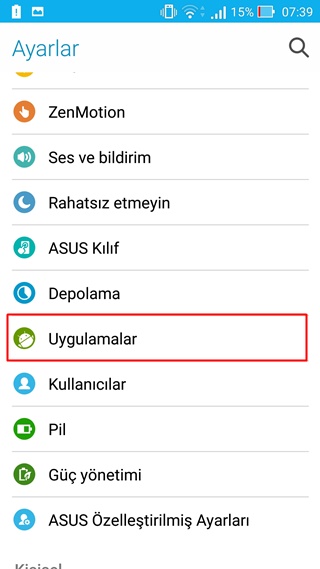
Varsayılan uygulamaları yeni bir uygulama ile değiştirmek için kullandığınız cihaz üzerinden ayarlar menüsünü açıyoruz. Ayarlar menüsü içerisinden Uygulamalar sekmesini açıyoruz.
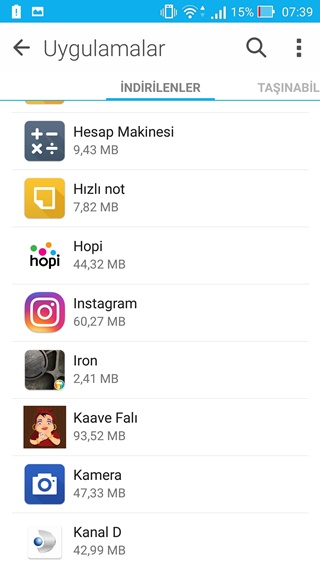
Açılan sekme üzerinden daha önce varsayılan olarak ayarladığımız uygulamayı buluyoruz ve üzerine dokunarak uygulama detaylarını açıyoruz.
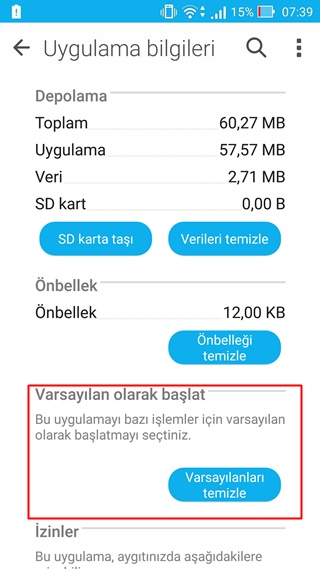
Uygulamanın üzerine dokunarak açtığımız detaylarda Varsayılan olarak başlat sekmesinin alt kısmında yer alan Varsayılanları temizle sekmesine tıklayıp onay verdiğinizde, artık belirlemiş olduğunuz uygulama varsayılan uygulama olarak başlatılmayacaktır. Bu işlemi tamamladıktan sonra, yeni kullanmak istediğiniz uygulamayı varsayılan olarak ayarlamanız için aynı işlemi yaparak bu sefer varsayılan uygulama olarak ayarlama sekmesine onay vererek gereken değişikliği yapabilirsiniz.




YORUM GÖNDER